在当今社会,随着手机功能的不断升级和智能化的发展,手机已经成为我们生活中不可或缺的一部分,而在日常使用手机时,我们经常会遇到需要同时查看多个应用或网页的情况。为了提高工作效率和用户体验,设置手机分屏成为了一种常见的需求。怎么设置手机的分屏功能呢?接下来我们将为大家介绍手机分屏设置的具体步骤和方法。
手机分屏设置教程
方法如下:
1.首先选择手机“设置”点击打开。
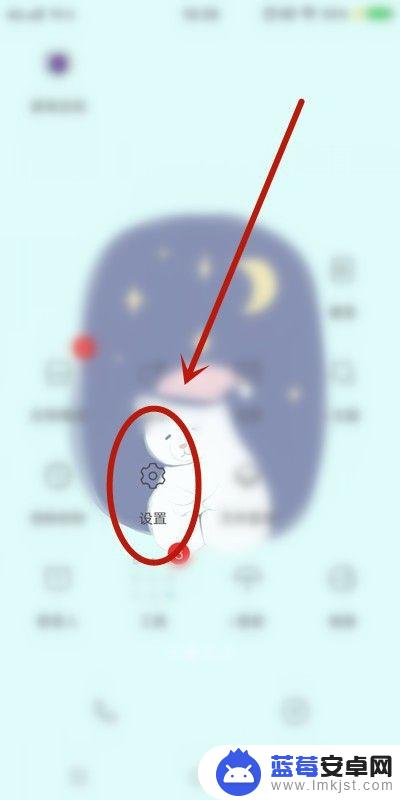
2.找到“分屏多任务”点击。
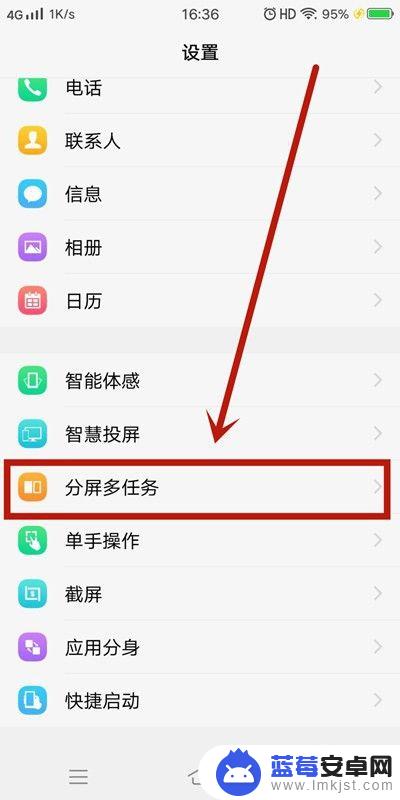
3.分屏模式分“消息分屏”和“手动分屏”两种。
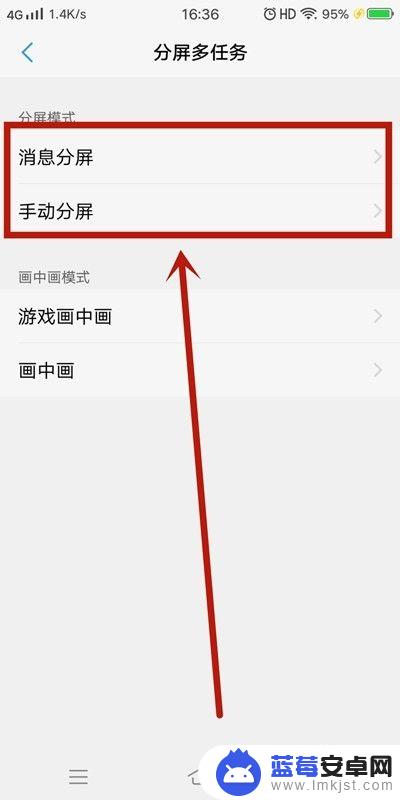
4.现阶段“消息分屏”如下应用全屏界面支持悬浮图标的显示(如下图所示)。
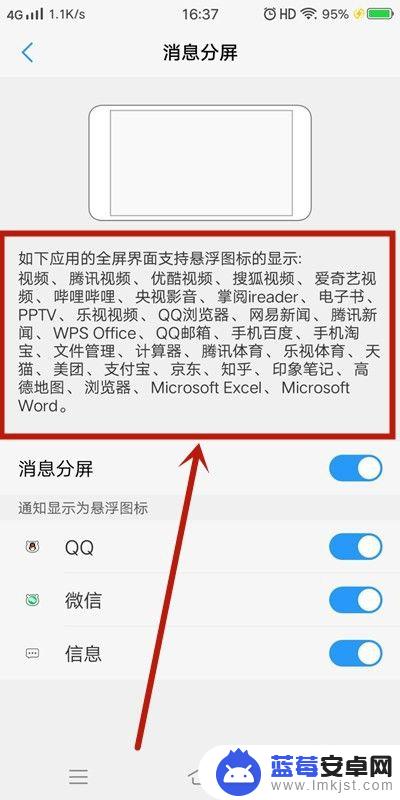
5.而“手动分屏”有两种 方法1:三指下滑启动分屏。
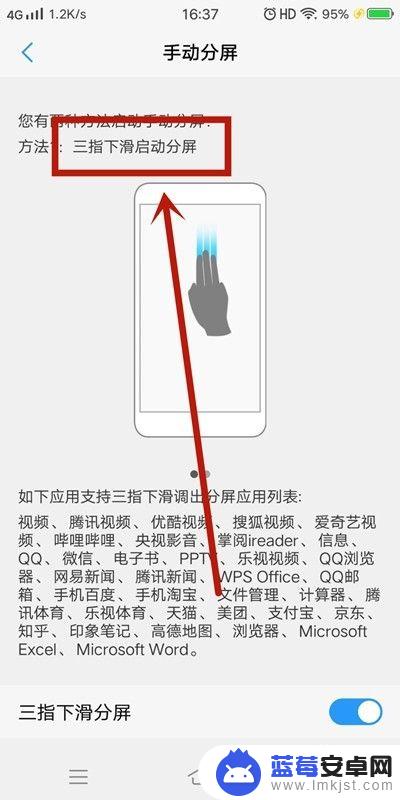
6.方法2:上滑控制中心点击“多任务”启动分屏。
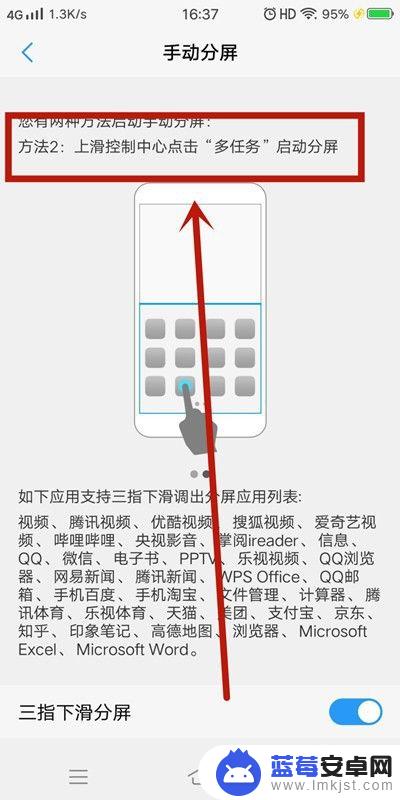
7.方法总结:
1、首先选择手机“设置”点击打开;
2、找到“分屏多任务”点击;
3、分屏模式分“消息分屏”和“手动分屏”两种;
4、现阶段“消息分屏”可以使用的应用;
5、“手动分屏”有两种 方法1:三指下滑启动分屏;
6、方法2:上滑控制中心点击“多任务”启动分屏。
以上就是如何设置桌面分格手机的全部内容,如果有出现相同情况的用户,可以按照小编的方法来解决。












